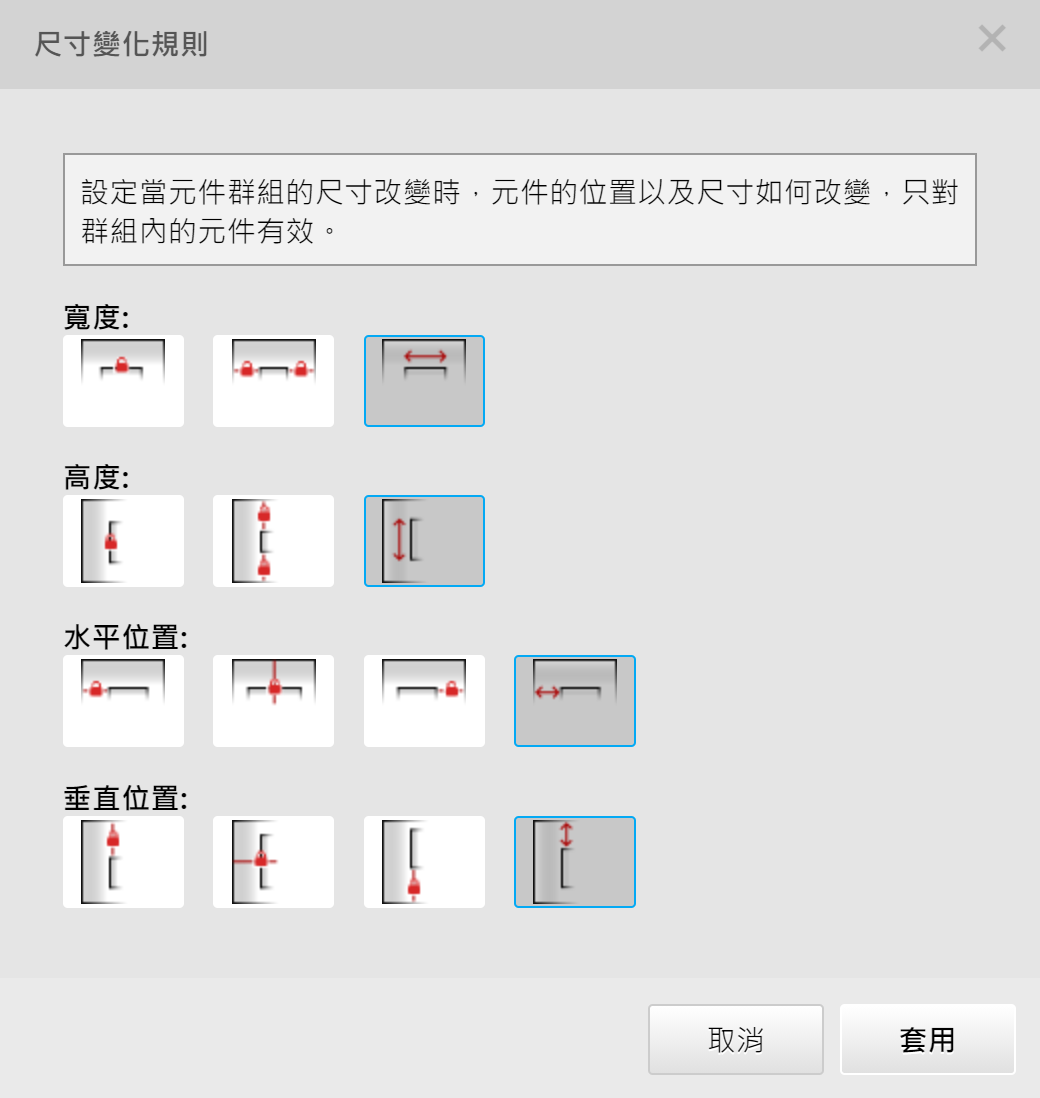共同右鍵選單
在設計畫布上按下滑鼠右鍵時,會出現右鍵選單,此選單會根據是否選擇元件以及所選擇的不同元件而改變選單內容,不同元件提供的選單內容將在各個元件的說明頁中描述,此頁專職描述所有右鍵選單的共同功能。
未選擇任何元件時
基本編輯功能
| 屬性名稱 | 屬性功能描述 | Shortcut |
|---|---|---|
| 復原 | 復原回上一個動作,選單會一併顯示復原的動作名稱 | Ctrl+Z |
| 重作 | 當可以重作上一個動作時,選單會致能,可以重做上一個動作 | Ctrl+Y |
| 貼上 | 從剪貼簿貼上,目前支援元件貼上,圖片貼上,以及SVG貼上功能 | Ctrl+V |
| 全選 | 選擇此設計頁面上的所有元件 | Ctrl+A |
畫布尺寸
此功能主要用於文件邊即時自動調整畫布大小,在編輯HMI用頁面時較少用到
| 屬性名稱 | 屬性功能描述 | Shortcut |
|---|---|---|
| 尺寸符合頁面內容 | 將畫布尺寸調整為包含目前所有元件的最小長方型 | |
| 尺寸符合頁面內容加上留白 | 將畫布尺寸調整為包含目前所有元件的最小長方型,再加上留白點數,此功能會顯示一個對話盒要求使用者輸入留白點數 | |
| 尺寸符合編輯區大小 | 將畫布尺寸調整為目前編輯區的尺寸,即扣除左邊工作面板(Widget Panel)以及右邊屬性面板(Property Panel)和下方頁面清單(Page List)之後的所有空間 |
選擇一個或是多個元件時
圖層順序
選擇單一或是多個元件時,可以調整所選元件在頁面上的圖層順序,藉由帶透明度元件的不同圖層安排,Ubique Panel 可以顯示豐富多樣的視覺效果。
| 屬性名稱 | 屬性功能描述 | Shortcut |
|---|---|---|
| 移至最上一層 | 將所選元件移至畫布的最上層 | Shift+Page Up |
| 上移一層 | 將所選元件上移一層 | Page Up |
| 下移一層 | 將所選元件下移一層 | Page Down |
| 移至最下層 | 將所選元件移至畫布的最下層 | Shift+Page Down |
元件子功能
功能隨選擇的元件改變,詳見各個元件的屬性說明。
連結頁面
選擇匯出的網頁件,按下此元件時是否要切換到其他頁面,若設定連接,則匯出的網頁可以做 HMI 換頁動作,適合在 HMI 開發過程中做展示說明。 可連結的頁面名稱會顯示在子功能表中被選擇。
鎖定
勾選此選項,可以固定此元件的座標位置以及尺寸,避免此元件被滑鼠點選造成失誤移動或是改變其位置。
建立群組
當選擇多個元件時,可以用這個選項將他們建立成一個群組,方便移動,調整尺寸,收入私有收藏等。
Shortcut: Ctrl+G
解散群組
此選項可以解散以建立的群組
Shortcut: Ctrl+Shift+G
刪除所選
刪除選擇的元件
Shortcut: Delete
將選擇加入私有收藏
此選項可以將所選擇的元件或是群組加入私有收藏,方便日後使用,詳情請見 私有收藏。
剪下
剪下所選元件,並存於剪貼簿
Shortcut: Ctrl+X
複製
複製所選元件,並存於剪貼簿
Shortcut: Ctrl+C
貼上
貼上於剪貼簿上的元件,有些元件若多次貼上,其貼上位置以及尺寸會相同因此重疊,使用這需重新調整元件位置。
Shortcut: Ctrl+V
匯出選取部分(含背景)作為PNG圖檔…
將所選元件或是群組匯出成PNG圖片,此功能會出現檔案對話盒讓使用者指定儲存檔名。 此選項會連同所選的元件的背景一併匯出。
若點選此功能時按住Shift鍵,則匯出的圖片會直接儲存於剪貼簿,可以直接貼上使用,不會儲存到檔案。
Shortcut: Ctrl+Alt+E
匯出選取部分(不含背景)作為PNG圖檔…
將所選元件或是群組匯出成PNG圖片,此功能會出現檔案對話盒讓使用者指定儲存檔名。 此選項不會匯出背景。
若點選此功能時按住Shift鍵,則匯出的圖片會直接儲存於剪貼簿,可以提之後貼上使用,不會儲存到檔案。
Shortcut: Ctrl+Alt+E
設定尺寸調整規則
此功能用於設定元件在一個群組中,當群組尺寸改變時,元件的尺寸以及位置調整選項,當使用者想要把一個群組存在私有收藏以供日後使用,並日後此收藏可能改變尺寸,應用在不同階析度的顯示器上時,此功能提供正確地元件尺寸改變方式。
藉由指定群組尺寸變化時,單一元件的寬度,高度,水平位置,垂直位置如何隨之變化,來調整群組尺寸縮放的視覺效果。